win7怎么看显示器的型号 查看电脑显示器型号的方法
更新时间:2023-10-17 18:05:54作者:yang
win7怎么看显示器的型号,当我们使用电脑时,有时候会想要知道自己电脑的显示器型号,以便更好地了解其性能和特点,Win7系统下如何查看显示器的型号呢?Win7系统提供了多种简便的方法来查看电脑显示器的型号。比如可以通过控制面板、设备管理器以及一些第三方软件来实现这一目的。下面我将为大家详细介绍一下这些方法,让我们一起来了解吧。
操作方法:
1.方法1:
将电脑翻转过来,在显示器的铭牌上。可以找到显示器的型号。

2.方法2:
如果显示器不方便翻转,那么打开电脑,双击打开“计算机”。
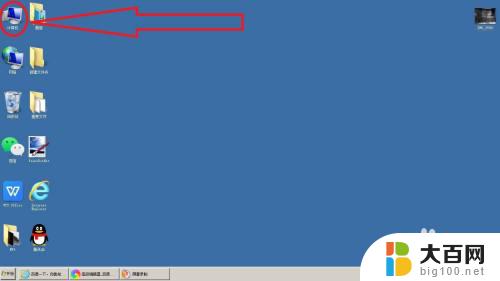
3.在计算机工具栏,点击“打开控制面板”。
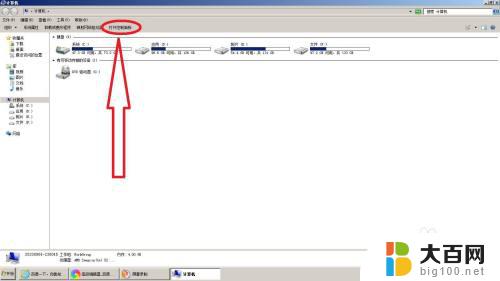
4.在控制面板中,点“显示”。
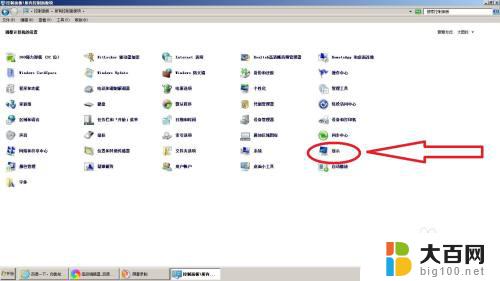
5.然后,点击“更改显示器设置”。
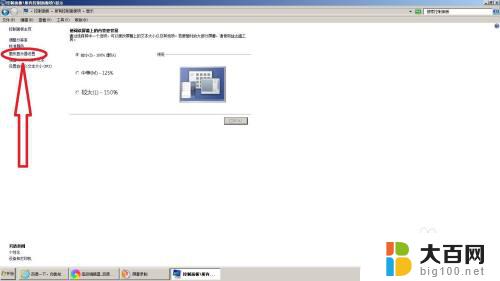
6.在“显示器”后面,也可以看到显示器的型号。
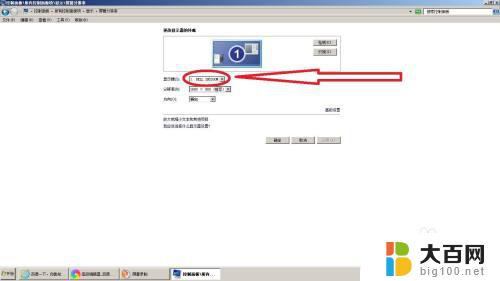
以上就是Win7如何查看显示器型号的全部内容,如果你遇到了这种情况,你可以按照本文的操作进行解决,非常简单快捷,一步到位。
win7怎么看显示器的型号 查看电脑显示器型号的方法相关教程
- windows7怎么看电脑型号 win7怎么查看电脑型号及配置信息
- win7的主板在哪 win7怎么查看电脑主板型号
- win7怎么查看cpu线程 查看电脑CPU处理器线程数的方法
- windows 7 查看显示配置 win7怎么查看电脑配置
- win7操作系统版本号怎么看 怎么查看Windows 7的系统版本
- windows7版本号怎么看 如何查看win7系统的具体版本
- win7系统显示器只有标准 电脑显卡无法识别显示器最佳分辨率怎么办
- win7查看开关机时间 win7系统查看电脑开关机时间的方法
- win7怎么设置两个显示器 Windows7 系统如何设置双显示器
- win7怎么查看cpu占用率 Win7如何查看CPU使用率的方法
- wind7一键还原 win7笔记本恢复出厂设置指南
- windows 7系统忘记开机密码怎么办 win7忘记管理员密码怎么办
- 台式电脑怎么连接网络windows 7 win7无法联网怎么办
- wind7怎么还原系统 win7笔记本恢复出厂设置教程
- win连蓝牙耳机 win7如何连接蓝牙耳机
- window 7如何取消开机密码 win7系统忘记管理员密码怎么办
win7系统教程推荐
- 1 wind7一键还原 win7笔记本恢复出厂设置指南
- 2 台式电脑怎么连接网络windows 7 win7无法联网怎么办
- 3 windows 7电脑怎么关闭控制板 Win7操作中心关闭方法
- 4 电脑看不见桌面图标 win7桌面图标消失了如何恢复
- 5 win7台式电脑密码忘记了怎么解开 win7电脑开机密码忘记了怎么办
- 6 开机黑屏光标一直闪烁 win7开机只有光标一直闪动怎么解决
- 7 windows7文件夹共享怎么设置 Win7如何设置文件共享
- 8 win7 游戏全屏 win7笔记本游戏全屏模式怎么设置
- 9 win7投屏电视怎么设置 win7 电脑无线投屏到电视的具体步骤
- 10 win7 文件夹共享设置 Win7如何在局域网内共享文件